Aliexpress kupóny
AE5ZNAF sleva 5 $ nákup nad 39$
AE10ZNAF sleva 10 $ nákup nad 79 $
AE20ZNAF sleva 20 $ nákup nad 159 $
AE40ZNAF sleva 40 $ nákup nad 299 $
AE80ZNAF sleva 80 $ nákup nad 499 $
AE5ZNAF sleva 5 $ nákup nad 39$
AE10ZNAF sleva 10 $ nákup nad 79 $
AE20ZNAF sleva 20 $ nákup nad 159 $
AE40ZNAF sleva 40 $ nákup nad 299 $
AE80ZNAF sleva 80 $ nákup nad 499 $
Pokud někomu nejde LAN v CE
https://1url.cz/@Alikkuponyunor2024
sleva 3 € při nákupu nad 30 € – FECD03
sleva 8 € při nákupu nad 70 € – FECD08
sleva 20 € při nákupu nad 170 € – FECD20
sleva 30 € při nákupu nad 240 € – FECD30
sleva 50 € při nákupu nad 370 € – FECD50
sleva 3 $ při nákupu nad 29 $ – CHOICEDAY3
sleva 8 $ při nákupu nad 69 $ – CHOICEDAY8
sleva 20 $ při nákupu nad 169 $ – CHOICEDAY20
sleva 30 $ při nákupu nad 239 $ – CHOICEDAY30
sleva 50 $ při nákupu nad 369 $ – CHOICEDAY50
AliExpress kupóny platné do 26.1.2024 09:00
sleva 3 € při nákupu nad 30 € – CDEU03
sleva 3 € při nákupu nad 30 € – WSEU03
sleva 9 € při nákupu nad 80 € – CDEU09
sleva 9 € při nákupu nad 80 € – WS2EU09
sleva 20 € při nákupu nad 170 € – CDEU20
sleva 30 € při nákupu nad 250 € – CDEU30
🔖Aliexpress kupony:
EU03 – sleva $3.34/ nákup nad 33.42$
EU09 – sleva $10.03/ nákup nad 89.12$
EU20 – sleva $22.28/ nákup nad 189.38$
EU30 – sleva $33.42/ nákup nad 278.5$
🪬3 produkty za 6 €!🪬
Na světě je další verze oblíbené ATV Slimbox.
Najdete jako vždy v sekci fw …..
Seznam změn:
GEEKBUING:
Sleva 15$ nad 200$:2024SALE3U
Sleva 4% 2024SALE4U
Sleva 6% NNNNEWYEAR GKB231115 – 8% při objednávce nad $15, maximálně $15
X96 Max Plus:
Dneska se mrkneme pro studijní účely jak používat tento nástroj.
Varování: Tímto postupem si zařízení můžete zablokovat nebo zničit. Berete zodpovědnost sami na sebe, pokud se tak stane. Neručíme za způsobené škody, pokud nevíte co děláte, zůstaňte u pouze u čtení 🙂
Vždy kontrolujte jakou máte verzi / revizi boxu. ( síťová karta, wifi, verze desky …. )
Pokud si nevíte rady, před nahráváním novéhé FW se s někým poraďte.
1. Musíte si stáhnout archiv s firmwarem. Použijte program HW Device info, pro ověření verze vašeho boxu a případné revize. Vždy musíte použít správný firmware pro váš box, jinak dojde k poškození boxu !!!
2. Zkontrolujte integritu staženého archivu s firmwarem – v komprimačním programu klikněte na „test archivu“ .
3. Rozbalte soubor firmwaru pomocí krátké cesty, znaky pouze v latince a bez mezer! (například C:\FW). Ve výsledném adresáři naleznete soubor firmwaru s koncovkou „img“
4. Nainstalujte nástroj USB_Burning_Tool . Během instalace musíte povolit instalaci dalších ovladačů pro zařízení s chipem Amlogic.
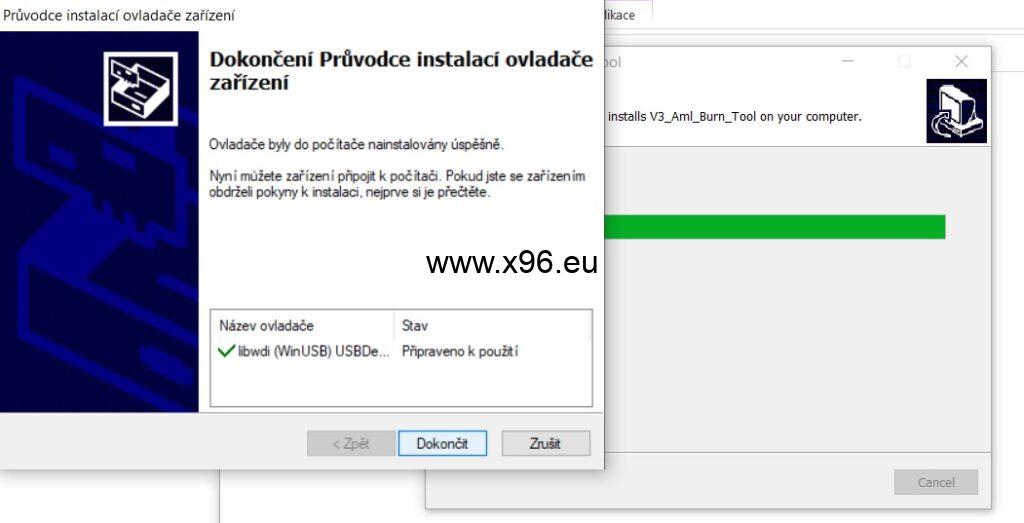
5. Spusťte program jako správce a změňte jazyk nabídky na angličtinu.
( u verze 3.2.8. bývá angličtina ihned po instalaci )
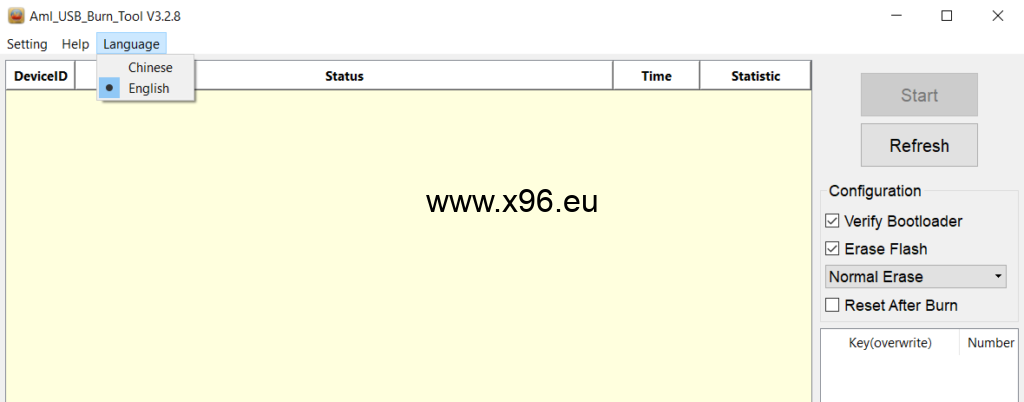
6. Otevřete soubor firmwaru ( Setting – load image ) a klikněte na „start“ .
7. Připojte TV Box k počítači pomocí OTG USB kabelu
( USB A TO A ). Zařízení se automaticky zapne.
Některé modely vyžadují stisknutí RESET .
8. Když počítač detekuje zařízení, firmware se automaticky spustí. Pokud se tak nestane, zkontrolujte, zda jsou ovladače amlogic nainstalovány ve správci zařízení nebo je nainstalujte znovu.
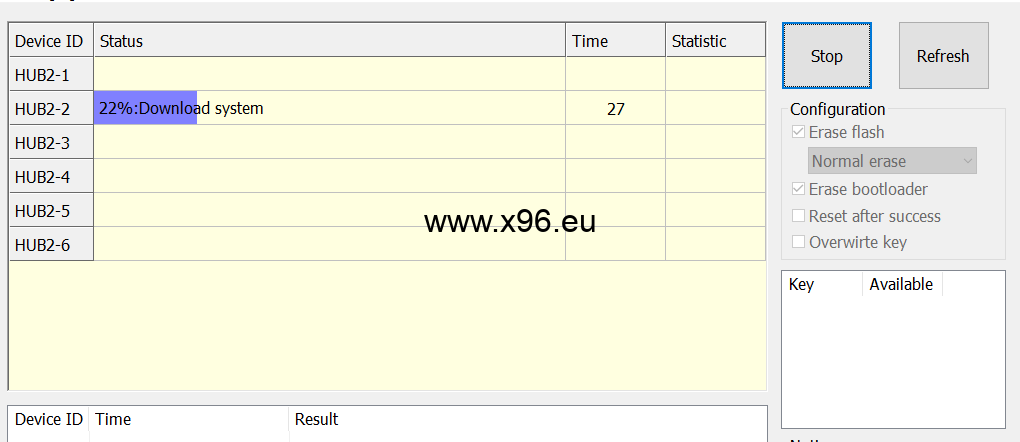
9. Po úspěšném nahrání se zobrazí zpráva, že vypalování úspěšné, poté klikněte na „zastavit“.
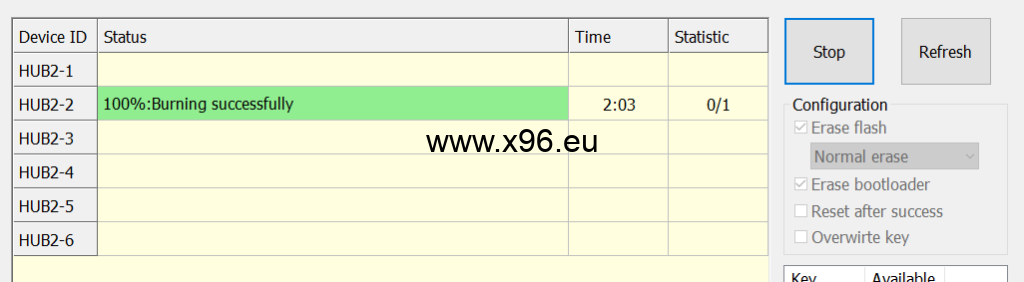
10. Klikněte na Stop, ukončete program a odpojte kabel.
11. Box připojíme k TV a spustíme. První boot po nahrávaní nového FW trvá déle, počkáme až systém naběhne.
Pokud po připojení k TV box nereaguje:
Vždy kontrolujte jakou máte verzi / revizi boxu. ( síťová karta, wifi, verze desky …. )
Pokud si nevíte rady, před nahráváním novéhé FW se s někým poraďte.
Skupina okolo Slimbox TV, vydala novou verzi 11.18
Firmware byl aktualizován na základě továrního X96Max_Plus_Ultra_20221026-0948.
Najdete jako vždy v sekci fw….
Platné do 30.9.2023
Po nějaké době tu jsou nové verze pro naše oblíbené boxy.
X96 Max Plus – verze 9.10
X96 Ultra a X96 X4 – verze 11.17
Naleznete jako vždy v sekci firmware…..
Geekbuying: Sleva 6% NNNAff11th nebo NNNcouponcove
AliExpress:
Nastavení Kodi cache, můžete provést i zadáním jednoduchého příkazu pomocí SSH.
Velikost volné ram, vynásobíte *0,85.
Příklad:
Volná RAM 2048 MB * 0.85
SSH Příkaz:
wget -O cache.bash -U="Kodi" https://repo.richardpodzemsky.cz/cache
bash cache.bash 2048Hodnotu 2048 upravte podle své volné RAM v MB
Zdroj: www.richardpodzemsky.cz
Připojení pomocí ssh:
JUNE6OT – sleva 6 USD při nákupu nad 50 USD
JUNE9OT – sleva 9 USD při nákupu nad 80 USD
JUNE14OT – sleva 14 USD při nákupu nad 140 USD
JUNE24OT – sleva 24 USD při nákupu nad 200 USD
X96 Max Plus:
X96 Max Ultra 100mbit: https://1url.cz/@X96plusultra
VontarX3 1gbit: https://1url.cz/@VontarX3_9dni
Vontar X4 1gbit: https://1url.cz/@VontarX4
X96X4
Vyšla opět nová verze Slimbox ATV pro X96 Max Ultra a X96 X4.
Najdete jako vždy v sekci firmware……
Velké díky patří uživateli z našeho fóra, který pátral, proč nefunguje Slimbox na revizi 1.2 / 1.3, kde po instalaci došlo k cyklickému restartu. Podařilo se mu kontaktovat autora a chyba byla opravena. Slimbox verze 11.10
Na internetu se objevila nová verze Slimbox ATV pro boxy X96 Max Ultra a X96 X4.
Najdete jako vždy v sekci firmware…..
Pokud vám nepůjde zjistit revize programem hwinfo (u některých boxů ), můžete jí zjistit na desce….


Geekbuying: sleva 5% kód: 2023VDAY
Aliexpress:
sleva 3 $ při nákupu nad 25 $ – MARUP3
sleva 6 $ při nákupu nad 50 $ – MAR6
sleva 9 $ při nákupu nad 80 $ – MAR9
sleva 14 $ při nákupu nad 140 $ – MAR14
sleva 24 $ při nákupu nad 200 $ – MAR24
X96 Max Plus:
https://1url.cz/@X96CZ1
https://1url.cz/dzblT
X96 Max Ultra 100mbit:
https://1url.cz/@X96plusultra
VontarX3 1gbit:
https://1url.cz/@VontarX3_9dni
Vontar X4 1gbit:
https://1url.cz/@VontarX4
X96X4
https://1url.cz/@x96x40
https://1url.cz/@X96X4
https://1url.cz/@X96X4Gbit